Содержание
SSH клиенты для Windows

Мои требования к SSH клиенту:
- Табы, а не запуск в отдельных окнах
- Портабельность, так как работаю с разных компьютеров.
- Вменяемый SFTP клиент
Пока не нашел ssh клиента под мои требования и я использую MobaXterm или чаще всего Windows запуск Linux (WSL).
Не забываем, что Windows 10 и выше есть встроенный SSH клиент и SCP. Возможно Вам следует изучить его, а не ставить дополнительное программное обеспечение.
Xshell
Xshell - полнофункциональный SSH-клиент для Windows. Отличается от PuTTY и схожих продуктов возможностью задавать разные параметры для каждой терминальной сессии, создавать общие скрипты на несколько сессий.
Он поддерживает командную строку Windows и протокол SCP. Также в него встроен файловый менеджер для управления документами в графической среде.
Можно записывать выполняемые команды и превращать «записанный» материал в один скрипт, который после можно перезапустить в любой момент.
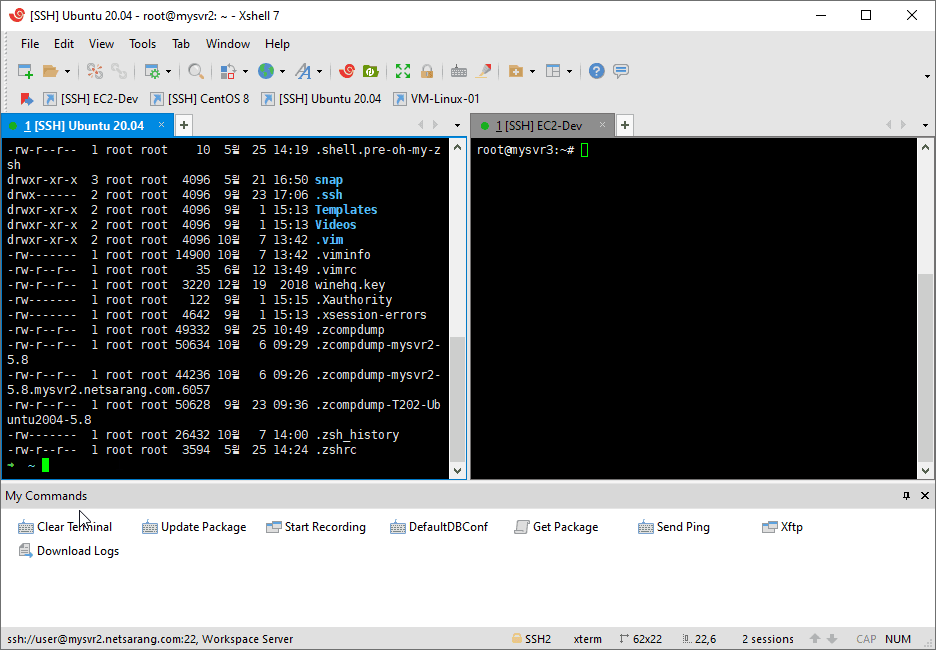
Скачать Xshell
PuTTY создание SSH ключа для подключения к удаленной VPS
Используйте, просто Putty, без всяких надстроек. Единственным недостатком Putty я считаю неудобный sftp клиент, а все остальное у него выше всяких похвал.
Пошаговое руководство по созданию SSH ключа и его копированию на удаленный сервер с использованием PuTTY:
- Шаг 1: Установка PuTTY. Перейдите на официальный сайт PuTTY и загрузите установочный файл для вашей операционной системы. Установите PuTTY, следуя инструкциям установщика.
- Шаг 2: Генерация SSH ключа. Откройте программу PuTTY Key Generator (PuTTYgen), которая устанавливается вместе с PuTTY. Выберите тип ключа (обычно RSA или DSA) и количество бит (рекомендуется использовать 2048 бит). Нажмите на кнопку "Generate", чтобы сгенерировать новый ключ. Пока ключ генерируется, важно случайным образом перемещать мышь по области внутри программы, чтобы собирать энтропию для генерации ключа.
- Шаг 3: Сохранение ключа. После завершения генерации ключа, вы увидите его визуализацию и можно добавить комментарий, чтобы легче было идентифицировать ключ в будущем. Нажмите на кнопку "Save private key", чтобы сохранить приватную часть ключа на вашем компьютере. Обязательно сохраните её в безопасном месте.
- Шаг 4: Скопировать публичный ключ. В верхней части окна программы PuTTY Key Generator будет отображен публичный ключ. Выделите и скопируйте его в буфер обмена. Это можно сделать, щелкнув правой кнопкой мыши по тексту ключа и выбрав пункт "Copy".
- Шаг 5: Вставить ключ на удаленный сервер. Теперь зайдите на удаленный сервер, к которому вы хотите подключиться с использованием SSH ключа. Откройте файл ~/.ssh/authorized_keys (или создайте его, если он не существует) и вставьте скопированный публичный ключ в этот файл. Сохраните изменения.
- Шаг 6: Подключение к удаленному серверу с использованием PuTTY. Теперь вы можете использовать PuTTY для подключения к удаленному серверу с использованием SSH ключа. Откройте PuTTY, введите адрес сервера и порт (обычно 22 для SSH), затем перейдите в раздел "Connection > SSH > Auth" и выберите файл с вашим приватным ключом (расширение .ppk).
После этого нажмите кнопку "Open" и вы будете подключены к удаленному серверу с использованием SSH ключа. Это завершает процесс создания и использования SSH ключа с помощью PuTTY.
KiTTY, SuperPuTTY
SuperPuTTY - это приложение Windows является надстройкой над клиентом PuTTY SSH. SuperPuTTY добавляет возможность для управления вкладками для клиента PuTTY SSH.
KiTTY — это форк версии 0.74 PuTTY. За свою жизнь PuTTY обзавелся несколькими десятками форков (копий) от сторонних разработчиков. Каждый пытался внести в знаменитый SSH-клиент что-то свое. В итоге некоторые выросли в полноценные альтернативы, во много затмившие оригинал.
KiTTY базируется на PuTTY, но обладает массой преимуществ. Можно:
- выставлять собственные фильтры для отдельных сессий;
- хранить настройки в конфигурационной файле самой утилиты (чтобы хранить ее на флэшке, например, сохраняя настройки);
- создавать алиасы для часто используемых команд (и наборов команд);
- добавлять скрипты для автоматический аутентификации на сервере;
- использовать гиперссылки;
- настраивать интерфейс, меняя цвет текста, шрифты, степень прозрачности окна и другие визуальные элементы.
mRemoteNG
mRemoteNG не просто SSH-клиент, а целой комбайн. Мне не зашел.
- RDP (Remote Desktop/Terminal Server)
- VNC (Virtual Network Computing)
- ICA (Citrix Independent Computing Architecture)
- SSH (Secure Shell)
- Telnet (TELecommunication NETwork)
- HTTP/HTTPS (Hypertext Transfer Protocol)
- rlogin
- Raw Socket Connections
Bitvise SSH клиент
Домашняя страница Скачать Bitvise SSH Client.
Мой выбор Bitvise SSH клиент или обычный PuTTY. Очень удобен встроенный SFTP клиент. Из недостатков неудобное храненные файлов конфигураций подключений.
Рекомендую установить.

Преимущества:
- удобный встроенный SFTP клиент;
- профили настроек можно хранить в облаке (Google Диск, Dropbox);
Недостатки:
- Нет быстрого доступа к профилям, выручает создание ярлыков на каждый профиль.
SSH клиенты на основе Cygwin
Достаточно удобно пользоваться портированными под Windows, с помощью Cygwin, программами Linux:
MobaXterm универсальный терминал под Windows SSH RDP FTP SFTP
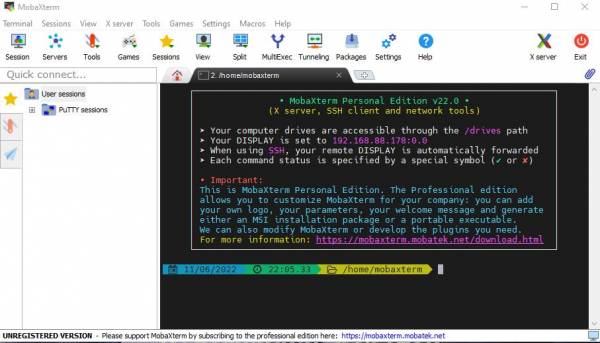
MobaXterm это терминальное приложение, которое предоставляет расширенные возможности Unix-подобной командной строки для Windows.
Возможности:
- Существует портабельная версия.
- Split удобное разделение экранов.
- Режим Multi-execution позволяет выполнять одни и те же команды на нескольких разных серверах одновременно.
Дополнительные плагины MobaXterm:
- Midnight Commander — это многофункциональный визуальный файловый менеджер в текстовом режиме;
- Python;
- Ruby;
- PHP;
- и многие другие
ZOC SSH Client
ZOC клиент SSH и эмулятор терминала для Windows и macOS. ZOC - это профессиональная программа эмуляции терминала для Windows и macOS. Его впечатляющий список эмуляций и мощных функций делает его надежным и элегантным инструментом, который соединяет вас с хостами и мэйнфреймами через защищенную оболочку, telnet, последовательный кабель и другие методы связи.
Благодаря современному пользовательскому интерфейсу этот терминал может облегчить вам жизнь. По-своему ZOC - это швейцарский армейский нож эмуляторов терминалов: универсальный, надежный, проверенный.
Преимущества:
- Сеансы с вкладками и миниатюрами
- Адресная книга с папками и хостами с цветовой кодировкой
- Возможность настройки в соответствии с вашими предпочтениями и потребностями
- Язык сценариев с более чем 200 командами
- Совместимость с Windows 10 и macOS 10.16 Big Sur
- Удобство для администратора (развертывание, настройка)
Недостатки:
- Нет портабельной версии из коробки, но попытаться сделать можно указав при установке директорию для конфигов
